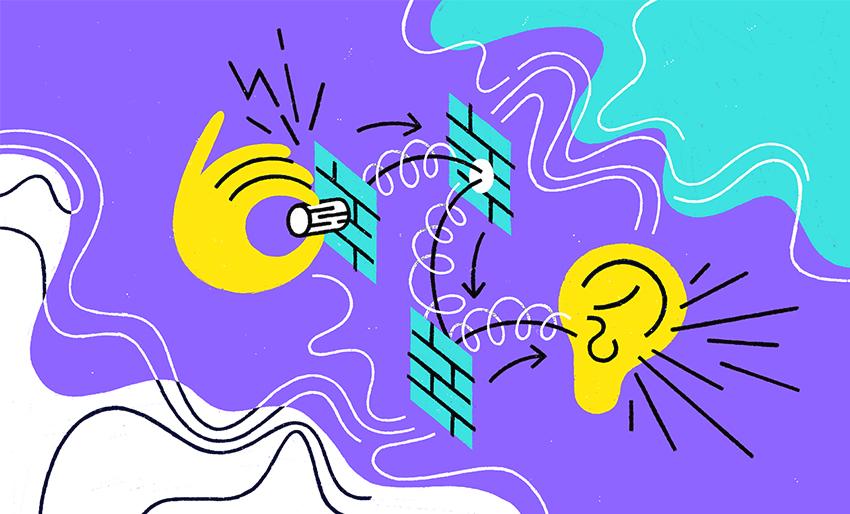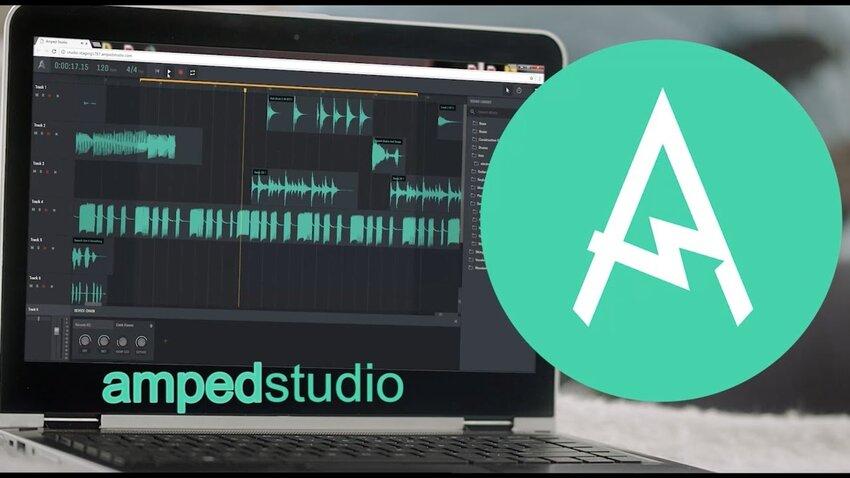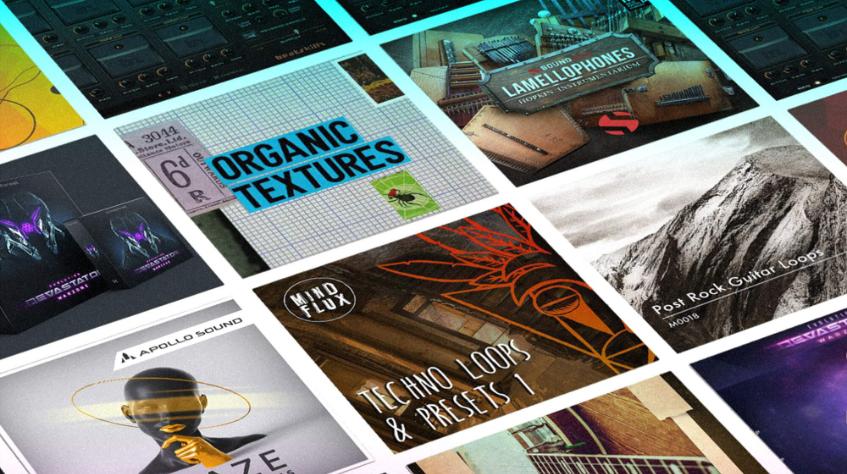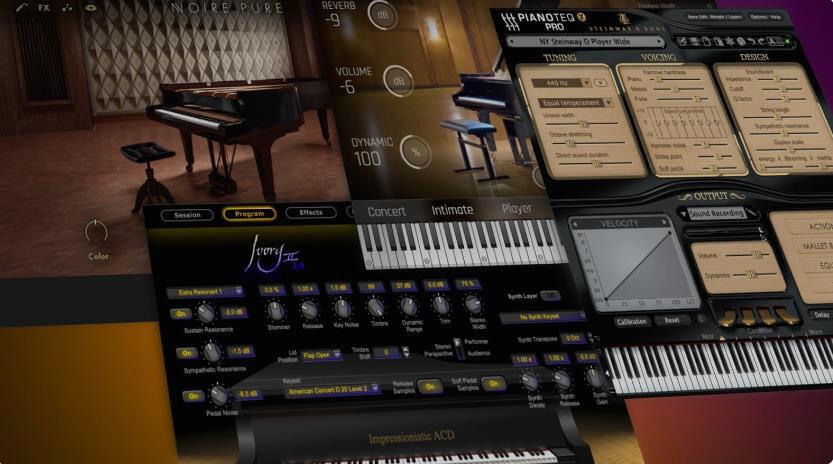Padroneggiare l'ozono
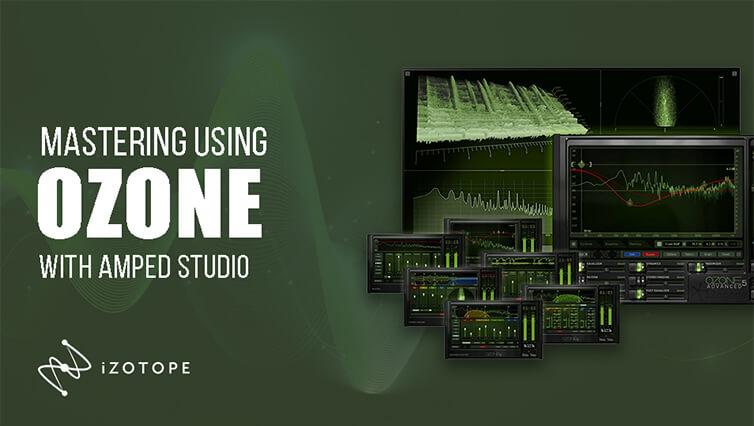
Hai appena finito di registrare la tua fantastica composizione e sembra che sarà una canzone fantastica. L'hai suonato al massimo livello, la registrazione e il mixaggio sono stati fatti in modo professionale. Masterizzi con entusiasmo il tuo nuovo CD musicale e lo mostri con orgoglio ai tuoi amici. Tuttavia, dopo aver ascoltato il tuo “capolavoro” su un disco “di marca”, ti rendi conto che qualcosa non va nel suono…
Cosa c'è che non va nella mia canzone?
- Il volume della canzone non è abbastanza alto. Sembra pallido e poco appariscente rispetto ad altre registrazioni audio su CD. Provare a remixare le tracce a diversi livelli di volume non risolve il problema e la tua composizione diventa solo più forte, ma non risalta;
- Il suono della canzone è noioso. Altri CD suonano brillanti e vibranti. Hai provato ad alzare gli acuti sull'equalizzatore, ma questo ha reso il suono più duro e ha aggiunto alti sgradevoli;
- Gli strumenti e le voci suonano piatti, senza profondità o ricchezza. Le registrazioni commerciali di solito hanno un suono denso ottenuto tramite la compressione. Con questo in mente, inizi ad applicare la compressione e a regolare le regolazioni sull'attrezzatura. Ora il tuo mix suona un po' meglio: la voce è più ricca, ma la batteria manca ancora di dinamica. Questo è migliore, ma non ancora perfetto;
- I bassi suonano piatti e mancano di profondità. Decidi di potenziare i bassi e di alzare l'equalizzazione, ma il risultato è solo più rumore e confusione nelle frequenze più basse del mix. La “carne” non appare mai;
- Senti tutti gli strumenti nel tuo mix, ma suonano tutti sparsi e sbagliati. I tuoi concorrenti nel mondo della registrazione creano un audio spaziale più preciso che non puoi ottenere semplicemente regolando la posizione nell'immagine stereo per le singole tracce;
- Hai applicato il riverbero alle singole tracce, ma suonano comunque come una raccolta di strumenti sparsi in punti diversi. In altre registrazioni c'è una sorta di punto comune che unisce tutti i suoni. Non si tratta solo della somma del riverbero delle singole tracce, ma di un “adattamento” per l’intero mix.
Se non hai esperienza nel mastering ma hai accesso al programma Ozone, sei fortunato. Ozone ti offre gli strumenti per ottenere esattamente il suono che desideri. Scopriamo come farlo. Anche se le definizioni di mastering variano, lo scopo di questa guida è preparare il mix per il mastering finale prima di masterizzarlo su CD.
In generale, il mastering comprende le seguenti fasi e attività. Il tuo obiettivo è creare un ottimo mix iniziale (solitamente come file stereo) e aggiungervi i tocchi finali ma molto importanti con l'aiuto di Ozone.
Pensa al mastering come al tocco finale del tuo mix, alla differenza tra il tuo mix che suona bene e un master mix professionale. Questo processo può utilizzare un equalizzatore di banda, un compressore multibanda, un eccitatore armonico, un massimizzatore di volume e così via. Questo processo è talvolta chiamato “premastering”, ma per semplicità lo chiameremo mastering. Ozone è progettato per coprire completamente questa fase della produzione e dare al tuo progetto lo stesso suono professionale o “commerciale” che intendevi quando mixavi in un file stereo.
Chi è l'OZONO?
Sistema di effetti di mastering
Da un punto di vista tecnico Ozone è un plugin, ma in pratica Ozone fornisce diversi moduli che forniscono un ciclo completo di elaborazione durante il processo di mastering (o, più precisamente, “premastering”, poiché Ozone è coinvolto solo nell'elaborazione, ma non nella creazione del CD, conversione dei file, ecc.). Inoltre, Ozone include un sistema per monitorare visivamente aspetti importanti del suono, strumenti per creare "istantanee" di diverse parti del mix, confrontandole e la possibilità di ripristinare l'ordine dei moduli di mastering all'interno del sistema.
Elaborazione audio a 64 bit
Durante il processo di elaborazione audio, Ozone è in grado di eseguire centinaia di calcoli per ogni singolo campione audio. In un sistema digitale, ciascuno di questi calcoli è limitato a una precisione finita determinata dal numero di bit utilizzati nel calcolo. Per evitare arrotondamenti grossolani ed errori, Ozone esegue ogni calcolo utilizzando 64 bit.
Simulazione analogica
Ozone è il risultato di approfondite ricerche sulla modellazione analogica, ovvero sullo sviluppo di algoritmi di elaborazione digitale in grado di emulare le caratteristiche delle apparecchiature analogiche. Sebbene sia tecnicamente impossibile replicare completamente digitalmente apparecchiature analogiche utilizzando solo due cifre – 1 e 0, Ozone fornisce funzioni di compressione, equalizzazione e distorsione armonica che sono in stretto accordo con le caratteristiche dei dispositivi analogici.
Allora cosa costituisce il “carattere” delle apparecchiature analogiche? Sono stati scritti molti documenti e articoli su questo argomento e non esiste ancora una risposta definitiva alla domanda se il comportamento dei dispositivi analogici possa essere completamente spiegato. In termini generali, l’elaborazione audio analogica coinvolge alcuni aspetti non lineari che un matematico considererebbe non convenzionali e non riconducibili ad un’analisi matematica rigorosa. Tuttavia, molte persone credono che il suono musicale sia più importante delle formule matematiche.
Un esempio di tali aspetti è ad esempio il leggero ritardo di fase che un equalizzatore analogico introduce nell'audio elaborato. Creare un equalizzatore digitale privo di questo ritardo non è tecnicamente difficile. Tuttavia, nonostante una maggiore precisione, potrebbe non sembrare così vivace.
Questo problema diventa particolarmente acuto quando si lavora con i compressori e l'effetto di saturazione valvolare che sperimentiamo nei veri combo di chitarre valvolari. Tutte queste caratteristiche analogiche si uniscono per creare calore musicale, bassi ricchi, luminosità, profondità e suono dolce. Ozone è stato sviluppato per ricreare queste caratteristiche dell'elaborazione audio analogica.
Misurazione ed elaborazione (DSP)
Alcuni ingegneri del suono possono fare a meno degli strumenti di misura. È sufficiente che ascoltino e comprendano su cosa stanno lavorando. Possono sentire il suono e determinarne la frequenza, oppure sentire il livello e sapere quando applicare la compressione. Tuttavia, per altri, incluso noi, ogni modulo di Ozone combina controlli di elaborazione audio con feedback visivo tramite strumenti di misurazione appropriati.
Quando si lavora con l'equalizzazione, è possibile osservare l'intero spettro del segnale. Nel caso della compressione, vedi il segnale come un istogramma di livelli. Espandendo la base stereo è possibile monitorare la fase del segnale. Questo non sostituisce il tuo senso dell'udito, ma pensalo come usare un tachimetro mentre guidi un'auto. Quando hai iniziato a imparare a guidare, guardavi costantemente il tachimetro. Nel corso del tempo, hai sviluppato un istinto e sei diventato meno dipendente dal controllo visivo della velocità. Tuttavia, di tanto in tanto, guardavi ancora il tachimetro e rimanevi sorpreso dalla velocità con cui stavi andando. Usando l'ozono puoi seguire un processo simile.
Efficienza dell'interfaccia utente (UI).
Il processo di mastering può essere lungo e noioso. Potresti rimanere sorpreso dalla mancanza di pulsanti fisici nel programma Ozone. Si tratta di puro software che non è legato al paradigma hardware obsoleto dei computer dei decenni passati. Abbiamo trascorso innumerevoli ore a rendere l'Ozone il più semplice possibile da usare, pur mantenendo l'aspetto di un compressore degli anni '60.
Impostazioni di base PER IL MASTERING
Programmi e attrezzature fisiche
Un aspetto importante è che durante il processo di mastering ti concentrerai sicuramente sul miglioramento del tuo mix. Programmi come Wavelab, Sound Forge e Audition sono progettati per funzionare con singoli file stereo. Tuttavia, puoi elaborare il tuo mix stereo in un editor multicanale come una singola traccia stereo e masterizzarlo in quel formato.
Ti consigliamo di evitare di combinare il processo di mixaggio e mastering in un unico passaggio, come forse avviene, ad esempio, in Samplitude v7. Puoi utilizzare Ozone come effetto master nel tuo progetto multicanale, ma ci sono due problemi pratici. Innanzitutto, Ozone richiede più risorse della CPU rispetto ai normali plugin. Il tuo editor di mixaggio sta elaborando le tue tracce e tentando di gestire Ozone allo stesso tempo, il che può causare un sovraccarico della CPU e il blocco del computer.
In secondo luogo, è troppo facile essere tentati di fare tutto in una sola sessione: mixare, masterizzare, riarrangiare e magari anche riregistrare. Potrebbe essere una buona idea, ma vale la pena ricordare che un computer non è affidabile quanto i dispositivi hardware. Consigliamo di separare le fasi di registrazione/mixaggio e mastering. Concentrati prima sul suono complessivo del mix, chiedendoti: "Come suonerebbe questo sintetizzatore con un tono o un ritornello diverso?" Quindi, una volta completato il mixaggio, crea un singolo file stereo e masterizzalo come passaggio finale nell'elaborazione della tua composizione.
Effetti di mastering
Il processo di mastering utilizza in genere un insieme limitato di effetti specifici.
Compressori, limitatori ed espansori vengono utilizzati per controllare le dinamiche del volume dell'intero mix. Gli effetti dinamici multibanda vengono utilizzati per regolare la dinamica di frequenze o strumenti specifici, come aggiungere forza a un basso o calore a una voce, al contrario dei compressori a banda singola che coprono l'intera gamma di frequenze del mix. Gli equalizzatori vengono utilizzati per correggere il bilanciamento tonale. Il riverbero può aggiungere pienezza al suono di un mix, integrando gli effetti di riverbero che potrebbero essere stati applicati alle singole tracce. Gli effetti di modellazione del campo stereo possono regolare l'ampiezza e le caratteristiche spaziali del campo sonoro. Gli effetti di eccitazione armonica possono aggiungere presenza o “luminosità” a un mix. Gli amplificatori di volume possono aumentare il volume complessivo di un mix controllando i picchi per evitare il ritaglio. Esistono molti modi per ordinare questi effetti e non esiste un ordine “corretto”. In Ozone, per impostazione predefinita, gli effetti principali sono ordinati come segue (percorso del segnale in Ozone):
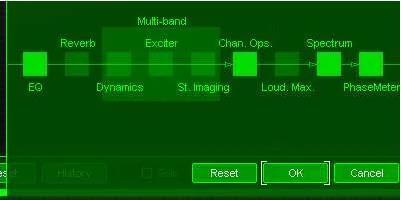
- Equalizzatore paragrafo;
- Padroneggiare il riverbero;
- Elaborazione dinamica multibanda (Multiband Dynamics);
- Eccitatore armonico multibanda;
- Formazione di campi stereo multibanda (Multiband Stereo Imaging);
- Massimizzatore del volume.
Questo ordine può essere personalizzato da te a tua discrezione. In effetti, puoi sperimentare diversi percorsi di elaborazione del segnale. L'unica eccezione che possiamo consigliare in tutti i casi è che se utilizzi un amplificatore di volume, dovrebbe trovarsi alla fine della catena di elaborazione.
Sette frasi durante il mastering
Prima di tuffarti in una sessione di mastering, ecco sette regole da tenere a mente di volta in volta:
- Trova un collega che possa anche padroneggiare i tuoi mix. Nella maggior parte degli studi di progetto, la stessa persona svolge più ruoli: esecutore, produttore, tecnico del suono e tecnico principale. Tuttavia, è sempre utile avere qualcuno che possa ascoltare e valutare i tuoi mix e mastering. Oppure trova qualcuno per cui lavori e scambia idee. Ricorda, sei sempre troppo vicino alla tua musica. Potresti notare dettagli che agli altri sfuggiranno e potresti perdere cose che gli altri noteranno;
- Fai delle pause regolari e ascolta altri CD. Rinfresca le tue orecchie con altri materiali musicali;
- Cambia la tua posizione durante l'ascolto. I monitor da studio sono direzionali e il suono può cambiare notevolmente a seconda della posizione. Muoviti per la stanza e ascolta la musica da diversi punti;
- Ascolta il tuo mix su diversi altoparlanti e sistemi. Registra diverse versioni del mix e ascoltalo sullo stereo di casa o in macchina. Non lasciarti prendere troppo dalle piccole differenze, ma presta attenzione al suono complessivo del mix tra i diversi sistemi;
- Controlla come suona il tuo mix in mono. Assicurarsi che il suono venga preservato quando la fase viene invertita su uno dei canali. Le persone possono ascoltare la tua musica in vari modi e questo ti aiuterà a vedere la qualità del tuo lavoro come tecnico del suono. Ozone fornisce un rapido controllo della compatibilità mono utilizzando il pulsante "Channel Ops". Puoi cambiare rapidamente il mix in mono, cambiare la fase dei canali sinistro e destro per controllare.
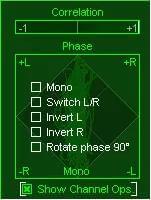
- Ascolta il monitor a livelli di volume normali, ma controlla di tanto in tanto il mix a volumi più alti. Quando ascolti la musica a livelli di volume bassi e medi, senti più frequenze medie (dove l'orecchio è più sensibile) e meno frequenze basse e alte. Ciò è dovuto al cosiddetto effetto Fletcher-Munson, il che significa che frequenze diverse vengono percepite in modo diverso a seconda del livello del volume di riproduzione;
- Quando sei sicuro che tutto sia fatto, metti da parte il lavoro e vai a letto. Ascolta di nuovo il tuo mix la mattina dopo.
Equalizzazione (EQ)
Un buon punto di partenza nel processo di mastering è un equalizzatore. Sebbene la maggior parte delle persone sappia come funzionano gli equalizzatori e cosa possono fare, può comunque essere difficile raggiungere l'equilibrio nel mix nel suo insieme.
Qual è lo scopo dell'equalizzazione nel processo di mastering?
Quando ci impegniamo a far sì che il nostro mix suoni alla grande, lavoriamo duramente per raggiungere il “bilanciamento tonale”. Senza dubbio ti sarai già preso cura di ogni strumento, regolando attentamente gli equalizzatori durante il processo di preparazione e combinando tutte le tracce in un unico mix. Ora il nostro compito è solo quello di migliorare il suono complessivo, donandogli un suono più naturale. Potrebbe essere più facile a dirsi che a farsi, ma esistono tecniche generali che possono aiutarti a raggiungere un equilibrio tonale accettabile.
Principi dell’EQ
Qui ti presenteremo i principi di base dell'equalizzazione prima di approfondire questo campo scientifico. Esistono molti tipi diversi di equalizzatori, ma il loro scopo comune è aumentare o tagliare determinate frequenze o gamme di frequenza. Ci concentreremo sugli equalizzatori parametrici, che forniscono il massimo livello di controllo su ciascuna gamma di frequenza. Gli equalizzatori parametrici sono tipicamente costituiti da più bande. Ciascuna banda è un filtro separato che consente di alzare o abbassare le frequenze all'interno della sua gamma. Combinando bande diverse, puoi creare un numero praticamente infinito di configurazioni EQ. Ad esempio, nell'immagine qui sotto puoi vedere la schermata dell'equalizzatore nel programma Ozone. Ci sono 8 serie di frecce che rappresentano le 8 strisce. Una delle bande viene selezionata a circa 3762 Hz e ridotta di -3,5 dB. La curva rosso brillante mostra l'effetto complessivo di tutte le gamme di frequenza, mentre la curva rosso più scuro riflette la curva della gamma di frequenza selezionata indicata dal cursore.
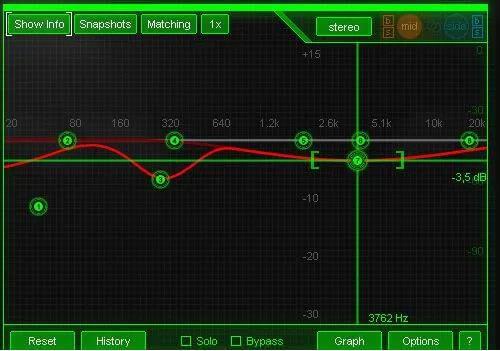
Stiamo evitando i dettagli approfonditi della regolazione dei parametri dell'equalizzatore parametrico, presupponendo che tu li comprenda. Inoltre non ci addentreremo nelle opzioni di controllo dell'equalizzatore, poiché è abbastanza semplice e intuitivo. Se ti senti più a tuo agio nel lavorare con i numeri piuttosto che con le rappresentazioni grafiche visive, allora anche il programma Ozone ha funzioni corrispondenti.
Iniziamo la correzione dal “centro” del Mix
Ascolta e cerca di individuare eventuali anomalie che potrebbero presentarsi. Inizia con i medi (voce, chitarra, tasti, ecc.) poiché di solito sono il “cuore e l’anima” della canzone. Senti "fango" o suono confuso? Forse il suono è troppo ricco o debole? Oppure il suono è troppo duro? Confronta il tuo mix con altri brani o CD commerciali. Quasi tutte le anomalie possono essere descritte come segue:
- Se è presente un eccesso di sporco o confusione, provare ad abbassare le frequenze nell'intervallo compreso tra 100 e 300 Hz (la banda 2 predefinita è 180 Hz in Ozono). Abbassate il livello di qualche decibel e, se questo non aiuta, cercate il problema in fase di miscelazione;
- Se il suono sembra nasale o simile a un barile, ridurre le frequenze nell'intervallo da 250 a 1000 Hz (la banda 3 predefinita è 520 Hz in Ozone). Ricordatevi di regolare il livello entro 3-6 decibel, evitando regolazioni troppo ripide perché potrebbero indicare un errore in fase di mixaggio o registrazione;
- Se il suono è troppo forte, potrebbe essere causato da frequenze comprese tra 1000 e 3000 Hz. Prova ad abbassare questa banda di qualche decibel (la banda 4 è impostata su 1820 Hz per impostazione predefinita in Ozone).
Ci auguriamo che l'applicazione di una o due bande in queste aree contribuisca a migliorare il suono della gamma media. Ricorda che puoi evidenziare intervalli specifici utilizzando la combinazione di tasti Alt+clic per evidenziarli e valutarli. In alcuni casi, puoi anche iniziare alzando il livello in un certo intervallo per evidenziarlo, quindi abbassarlo per sentire con maggiore precisione i problemi in quell'area.
Il suono più naturale si ottiene solitamente con bande larghe (fattore Q inferiore a 1,0). Se stai utilizzando un filtro troppo stretto o un valore di decibel troppo alto e i tuoi tentativi di correzione non producono alcun miglioramento, torna alle singole tracce e prova a trovare e risolvere il problema lì.
Ricorda inoltre che le tue orecchie si adatteranno rapidamente ai cambiamenti nell'equalizzazione e potresti pensare che la differenza sia più pronunciata di quanto non sia in realtà. Il confronto prima e dopo piccole modifiche all'equalizzazione può aiutare a evitare che i livelli nelle bande vengano regolati in modo troppo radicale.
Principi dell’EQ
Confrontando il tuo mix con le versioni commerciali in questa fase, potresti essere tentato di aumentare i bassi con l'EQ. Vale però la pena resistere a questa tentazione. Non preoccuparti, il tuo mix otterrà comunque il suono a bassa frequenza di cui ha bisogno, ma prevediamo di farlo utilizzando la compressione multi-banda in una fase successiva del mastering. Pensiamo che abbia senso utilizzare un equalizzatore come filtro per le frequenze inferiori a 30-40 Hz. Alcuni appassionati di audio potrebbero esprimere preoccupazione al riguardo, sostenendo che possiamo sentire frequenze fino a 20 Hz e che alcune informazioni musicali potrebbero andare perse. Le persone generalmente pensano che i “bassi” siano compresi tra 50 e 100 Hz, ma… il suono nella gamma 20-40 Hz di solito può essere ridotto senza problemi a 0 decibel. Il vantaggio di ciò è che puoi eliminare inutili rimbombi e rumori a bassa frequenza che potrebbero sovraccaricare i livelli di volume.

Ricorda che nel caso dei bassi e di eventuali modifiche all'equalizzazione, ogni azione provoca una reazione opposta. Se aumenti una frequenza, potresti mascherarne un'altra. Al contrario, una diminuzione di una frequenza può dare l’impressione di un aumento di un’altra. Ogni modifica dell'equalizzazione apportata può influenzare la percezione del bilanciamento tonale complessivo dell'intero mix. I bassi e le grancasse possono coprire un'ampia gamma di frequenze. Ad esempio, il “rimbombo” di una grancassa può centrarsi intorno a 100 Hz, ma l’attacco è tipicamente nell’intervallo 1000–3000 Hz. Quindi a volte è possibile ottenere un suono “basso” più chiaro concentrandosi su una frequenza di attacco più alta, rispetto all’area intorno a 100 Hz che può creare “fango”.
Alto
Infine, prestiamo attenzione alle alte frequenze nel mix.
- Non sorprenderti se i suoni sembrano un po' noiosi o ovattati quando confronti il tuo mix con un CD. È possibile correggere questo problema aumentando le alte frequenze con un Q basso (ampia gamma di frequenze) tra 12 e 15 kHz. Ma c'è un altro modo: non cambiare nulla nell'equalizzatore e aggiungere luminosità e suono utilizzando un dispositivo di eccitazione armonica multibanda;
- Fare attenzione quando si aumentano i livelli nell'intervallo 6000-8000 Hz. Ciò può aggiungere una certa “presenza” al tuo suono, ma può anche causare fastidiosi suoni sibilanti o sibilanti nelle voci. (vedi sezione dinamica multibanda per il “de-essing” o controllo delle sibilanti);
- La riduzione del rumore è un argomento importante, ma a volte è possibile ridurre il rumore estraneo del nastro o altro rumore eliminando le alte frequenze nella gamma da 6.000 a 10.000 Hz. (È possibile eliminare o ridurre il rumore utilizzando gating multi-banda o strumenti specializzati di riduzione del rumore di terze parti);
- Presta attenzione all'equilibrio tonale complessivo: lo spettro delle alte frequenze, che diminuisce gradualmente.
Presta attenzione allo “spettrogramma” del suono, questa è un'immagine caratteristica di quasi tutti i mix commerciali. La canzone usata in questo caso è “Hate to Lose Your Loving” dei Little Feat. Tuttavia, se hai Ozone, prova ad analizzare alcuni CD e potresti rimanere sorpreso nel vedere come le frequenze seguono la stessa pendenza. Questa caratteristica è così importante che l'abbiamo inclusa in Ozone. Se non vedi questa riga sullo schermo, fai semplicemente clic sul pulsante "Istantanee" nella sezione EQ e seleziona "Guida 6 dB". La linea grigia inclinata sarà il tuo riferimento per confrontare le alte frequenze nel tuo mix.
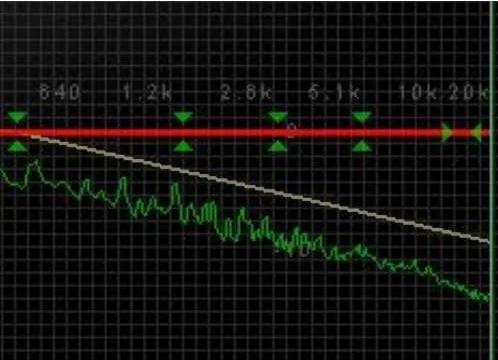
EQ con feedback visivo
Un analizzatore di spettro ci dà la capacità di vedere e ascoltare il suono contemporaneamente, il che migliora notevolmente la nostra percezione delle diverse regioni di frequenza ed è uno strumento importante per gli ingegneri del suono. In Ozone, l'analizzatore di spettro è rappresentato come segue: la linea verde mostra lo spettro o FFT (Fast Fourier Transform), calcolato in tempo reale nell'intervallo da 20 Hz a 20 kHz – il limite dell'udito umano.
- Monitoraggio dei picchi : consente di monitorare e memorizzare i picchi nello spettro. (Nota che in Ozone è possibile reimpostare la visualizzazione del picco facendo clic sull'immagine dello spettro);
- Modalità media o reale : se sei preoccupato per i picchi o le bande di frequenza strette, puoi controllare lo spettro in tempo reale. Per confrontare i mix e visualizzare il bilanciamento tonale complessivo, selezionare questa modalità;
- Dimensione FFT : Senza entrare nei dettagli matematici, ricorda solo: maggiore è il valore della dimensione FFT, più accurate saranno le informazioni sulla frequenza fornite da Ozone. Una dimensione FFT di 4096 è solitamente una buona scelta, anche se è possibile impostare un valore più alto se necessario per migliorare i dettagli, specialmente quando si lavora con le basse frequenze.
Sovrapposizione e Finestra: queste sono le opzioni di selezione. In genere, le impostazioni di sovrapposizione del 50% e le finestre in modalità Hamming danno buoni risultati.
Riepilogo:
- Prova a ridurre il livello del segnale in un determinato intervallo di frequenza, invece di aumentarlo;
- Una variazione superiore a 5 decibel può indicare un problema difficile da correggere con un equalizzatore. In questo caso, valuta la possibilità di tornare al missaggio multicanale;
- Usa il minor numero possibile di strisce;
- Applicare curve EQ parametriche uniformi (ampia gamma di frequenze, Q basso);
- Rimuovere tutte le frequenze inferiori a 30 Hz per eliminare rimbombi e rumori nella gamma delle basse frequenze;
- Prendi in considerazione l'utilizzo dell'elaborazione dinamica multi-banda (compressione multi-banda) per aggiungere profondità al mix, piuttosto che aumentare le basse frequenze con un EQ;
- Cerca di evidenziare gli strumenti alzando il livello delle loro frequenze di attacco o frequenze armoniche, invece di aumentare le frequenze fondamentali “più basse”. Aumenti estremi delle frequenze fondamentali di ciascuno strumento possono far sembrare confuso il tuo mix;
- Prendi in considerazione l'utilizzo dell'eccitazione armonica multi-banda invece di aumentare la porzione degli acuti con l'EQ per aggiungere luminosità e vivacità. Questo consiglio, come tutto il resto in questa guida, è soggettivo e dipende dal contesto. Prova a confrontare l'eccitazione armonica con un leggero aumento dell'EQ nell'intervallo 12-15 kHz;
- Fidati delle tue orecchie e dei tuoi occhi. Confronta il tuo mix con gli altri utilizzando entrambi i sensi.
Padroneggiare il riverbero
Qual è lo scopo del riverbero nel mastering?
Se hai creato quello che consideri uno spazio di riverbero soddisfacente sulle singole tracce, il risultato sarà un'unica tela sonora. In questo contesto non è necessario aggiungere riverbero nella fase finale del mixaggio. Tuttavia, in determinate situazioni, un po' di maestria nel riverbero può aggiungere l'armonia finale all'intera composizione. Per esempio:
- Se si registra dal vivo in una stanza acusticamente inadatta dove possono verificarsi decadimenti sgradevoli o risonanze ambientali, l'aggiunta di uno strato di riverbero al mix finale può aiutare a eliminare molti problemi acustici della stanza;
- Un breve riverbero può aggiungere un senso di volume a un mix. In questo caso, non stai cercando di modificare in modo significativo il volume del mix, ma piuttosto di creare un breve riverbero di basso livello che integri i suoni della composizione;
- A volte il mix manca di senso di coesione spaziale. Ogni traccia o strumento sembra trovarsi nel proprio spazio, ma non sono combinati in un unico paesaggio sonoro. In questi casi, il riverbero del mastering può fungere da sorta di “vernice” che fonde insieme le tracce.
Principi del riverbero
In termini semplici, il riverbero simula la riflessione del suono sulle pareti, creando un ricco eco o ritardo del segnale originale. Quando il suono rimbalza sulle pareti, c'è un ritardo di tempo prima che raggiunga le nostre orecchie. Inoltre, man mano che il segnale viene ritardato o riflesso, il numero di queste riflessioni aumenta ma la loro intensità diminuisce, creando quello che viene chiamato un suono “dissolvente”, invece di un’eco chiaramente visibile.
Esistono molti tipi di riverberi come riverberi a piastra, a molla, reversing e gate. Nel contesto del mastering, tipicamente classifichiamo i riverberi in due categorie principali: studio e acustici. Non si tratta di una divisione strettamente tecnica, ma piuttosto funzionale.
Un riverbero acustico simula uno spazio acustico reale. È ideale per posizionare singoli strumenti (o tracce audio) in uno spazio acustico virtuale. Puoi sentire chiaramente le "prime riflessioni" del segnale originale che rimbalza sulle pareti vicine e poi svanisce con le riflessioni successive. In questo modo ottieni una rappresentazione accurata della posizione dello strumento in questo spazio virtuale.
D'altra parte, i riverberi da studio sono modelli artificiali dello spazio e, sebbene non possano ricreare completamente il suono degli spazi reali, sono ampiamente utilizzati negli studi commerciali. Non imitano esattamente gli spazi reali, ma forniscono una varietà di effetti che aggiungono ricchezza e bellezza alla canzone. Con loro, non crei un'immagine della posizione effettiva dei musicisti che suonano in uno spazio acustico reale, ma riempi piuttosto lo spazio del tuo mix o traccia con il suono.
Utilizzo del riverbero in Ozone
Ozone include un riverbero “da studio” che utilizza un algoritmo a 64 bit progettato per creare un suono ricco e denso. Questo riverbero è stato appositamente progettato con un set minimo di parametri di controllo per garantire prestazioni ottimali. Non esistono effetti di controllo del riverbero specifici, che potrebbero essere utili quando si lavora con tracce singole, ma non sono necessari per le tracce già mixate. Pensa a questo riverbero come a una "copertura" per il riverbero nel tuo mix finito. Per comprendere meglio il suono del riverbero in Ozone, puoi caricare una canzone e mettere in solo il modulo riverbero (così ne sentirai solo l'effetto).
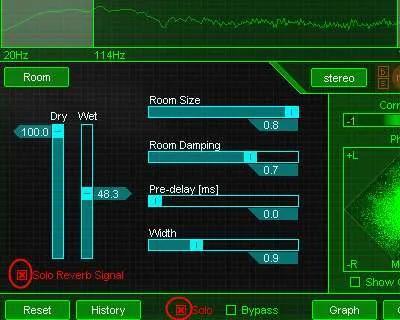
Innanzitutto, aumenta il parametro WET, che controlla la quantità di riverbero miscelato nel tuo mix.
- Il parametro Room Size, in senso “acustico”, determina la dimensione della stanza virtuale in cui è posizionato il tuo mix. Tuttavia, dato che il nostro riverbero “da studio” non ha alcuna analogia assoluta con una stanza reale, una definizione tecnica più accurata potrebbe essere “tempo di decadimento”. Valori più grandi per questo parametro forniscono tempi di riverbero più lunghi;
- Se vuoi rifinire il suono del tuo mix con il riverbero, allora potrebbe valere la pena provare valori compresi tra 0,3 e 0,6. Un consiglio generale è che se hai già il riverbero sulle singole tracce (e intendi farlo sentire nel mix finale), prova a impostare la dimensione dello spazio del riverbero in Ozone in modo che sia leggermente più grande del riverbero sulle singole tracce. Puoi sempre regolare il livello del riverbero del mastering utilizzando il cursore WET e un tempo di decadimento più lungo sul tuo mix collegherà i suoni del riverbero, il che dovrebbe idealmente migliorare la qualità del mix. Tipicamente utilizziamo valori WET compresi tra 5 e 15 (con DRY impostato a 100);
- Un altro effetto interessante può essere ottenuto utilizzando una stanza virtuale di piccole dimensioni, circa da 0,1 a 0,3, e alzando leggermente il cursore WET a 20 o 30. In alcuni casi questo può creare un suono più ricco aggiungendo un breve riverbero o raddoppiando il mix. Tuttavia, questo può anche rendere alcuni mix di qualità inferiore, quindi ha senso lasciare l'impostazione della dimensione della stanza intorno a 1,0.
Larghezza della stanza . Il riverbero di mastering in Ozone è, ovviamente, un riverbero stereo. Non riproduce esattamente lo stesso segnale di riverbero nei canali sinistro e destro, poiché suonerebbe innaturale. Crea invece un suono spazioso e “diffuso” restituendo segnali leggermente diversi ai canali sinistro e destro. Il cursore "Larghezza stanza" ti consente di controllare questa varietà. In termini acustici, si può pensare a questa come alla larghezza dello spazio, o almeno alla larghezza del segnale riverberato:
- Nella maggior parte dei casi è sufficiente utilizzare l'intervallo “Larghezza stanza” compreso tra 1,0 e 2,0;
- Aumentando la “Larghezza della stanza” sentirai più riverbero. In questo caso, prova a diminuire il valore "Dimensione stanza". Può sembrare strano, ma proviamolo: ad esempio, se imposti “Larghezza stanza” su 3.0, sentirai l'effetto desiderato. L’equilibrio ideale è almeno un equilibrio tra questi due parametri.
Smorzamento . In una stanza reale, il suono decade gradualmente, ma non tutte le frequenze decade alla stessa velocità a causa delle proprietà acustiche delle pareti dello spazio virtuale. Diversi materiali delle pareti hanno proprietà di assorbimento diverse e il parametro Damping consente di controllare lo smorzamento delle alte frequenze nel segnale del riverbero. Valori bassi renderanno il suono del riverbero brillante, mentre valori più alti renderanno il suono del riverbero meno brillante. Di solito impostiamo il valore di "Smorzamento" nell'ozono tra 0,5 e 0,8.
Bilanciamento delle frequenze del riverbero. Cutoff alti e bassi (filtro passa alto e passa basso). Potresti aver notato che il nostro riverbero di mastering ha uno spettro con due linee verticali (vedi immagine). Queste linee non sono le stesse che vediamo su altri moduli, rappresentano i filtri di taglio della frequenza del segnale di riverbero in questo modulo. Puoi spostare le linee a sinistra o a destra, modificando la gamma di frequenza del segnale riflesso che viene restituito e miscelato nel mix. L'area tra queste linee rappresenta la gamma del segnale di riverbero.
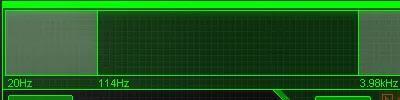
Tieni presente che quando sposti queste linee, attendi alcuni secondi affinché i filtri elaborino completamente il segnale. Ozone utilizza la modellazione analogica dei filtri di cutoff e ci vuole un po' di tempo dopo aver spostato le linee per sentire il risultato completamente elaborato.
Quando si tratta di impostare il filtro di taglio, è importante ricordare che il riverbero di mastering in Ozone ha già la propria attenuazione degli acuti basata sulla nostra configurazione, quindi non è sempre necessario regolare gli acuti manualmente. Tuttavia, spostando la linea destra verso sinistra, è possibile ridurre alcuni artefatti indesiderati come le sibilanti nelle voci, poiché il segnale ad alta frequenza trattato con riverbero può accentuare questi artefatti. Di solito iniziamo con 100 Hz a sinistra e 5 kHz a destra.
Pre-ritardo
Ritardo del riverbero.
Consigli generali per l'utilizzo del riverbero nel mastering
Come ogni effetto, può essere facile lasciarsi trasportare dal riverbero.
- Ricordatevi di disattivare periodicamente il riverbero del mastering per valutare il vero carattere del dry mix. È importante ricordare che il riverbero dovrebbe creare una sensazione, non solo essere ascoltato nel mix (e questo non è vero solo per il processo di mastering);
- Se hai bisogno di aggiungere più riverbero, tieni presente che hai diverse opzioni tra cui scegliere. Puoi aumentare il livello di mixaggio del “WET” (il segnale del riverbero nel tuo mix) e anche aumentare la dimensione dello spazio virtuale (la lunghezza del riverbero). Puoi anche modificare la larghezza dello spazio virtuale. Regola ciascun parametro individualmente e ricorda di utilizzare la finestra "Storia" (o "A/B/C/D") per determinare quale parametro è stato più efficace;
- Cambia la posizione del riverbero nella catena di mastering. Per impostazione predefinita si trova prima dei moduli multibanda. Prova a spostarlo dopo il modulo di compressione multibanda per ottenere un effetto diverso. In questo caso, stai aggiungendo riverbero a un segnale già compresso, anziché comprimere il segnale riverberato. Potrebbe piacerti il suono di un mix compresso con l'aggiunta di "aria" sopra;
- Confronta il tuo mix con brani commerciali. Molto dipende dal suono che vuoi ottenere;
- Se stai utilizzando un riverbero ampio (con un'ampiezza della stanza compresa tra 2,0 e 3,0), presta attenzione alla fase. Usa le opzioni (in particolare l'interruttore mono) per verificare se l'integrità del tuo mix viene persa in mono.
Effetti multibanda (di seguito denominati MP)
Un compressore standard o un estensore di base stereo possono essere strumenti utili per elaborare il tuo mix. Ma le tue opzioni diventano molto più interessanti quando lavori con effetti multi-banda. Qui è possibile applicare l'elaborazione nelle singole gamme di frequenza. Ciò significa che puoi comprimere dinamicamente solo i bassi nel mix o espandere l'immagine stereo solo nella gamma media.
Ozone include tre effetti multibanda: un processore di dinamiche, un controllo del display stereo e un eccitatore armonico. Qual è il concetto alla base di questi dispositivi? Gli effetti multibanda sono utilizzati da molti anni nell'hardware dei computer. Gli ingegneri si sono resi conto molto tempo fa che potevano "filtrare" le basse frequenze con un EQ, inviare l'uscita dell'EQ filtrata attraverso un compressore e quindi mixare nuovamente nel mix il segnale elaborato dal compressore. I prodotti software di questo tipo eliminano molte delle difficoltà legate all'utilizzo degli effetti multibanda e sono in concorrenza tra loro. In sostanza, il programma suddivide il tuo mix in domini di frequenza, elaborandoli in modo indipendente e quindi combinandoli nuovamente insieme. Per sembrare naturale, il progetto deve avere una precisione molto elevata per compensare errori, scissioni, elaborazioni e ricombinazioni. L'ozono è stato sviluppato per eseguire questo trattamento e mantenere un suono completamente naturale e trasparente.
Utilizzo degli effetti MP in Ozone
Prima di tuffarti nel mondo degli effetti multibanda, la prima cosa da fare è ascoltare il tuo mix e determinare dove impostare i punti di crossover. Carica il tuo mix e attiva uno dei moduli multibanda, come il Multiband Harmonic Exciter. Nella parte superiore dello schermo vedrai uno spettro diviso in quattro bande. Le linee verticali rappresentano i punti di incrocio.

Gli stessi punti o intervalli di crossover vengono utilizzati in tutti e tre i moduli MP e questo viene fatto per ridurre al minimo gli spostamenti di fase e la distorsione.
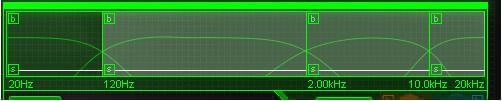
Installazione MP
Quindi dove impostare esattamente le bande di frequenza? Il concetto qui è abbastanza semplice: devi sperimentare la suddivisione del mix in modo che ciascuna regione di frequenza copra le componenti di frequenza importanti del tuo mix. Ad esempio, le nostre impostazioni tipiche sono simili a queste:
- Intervallo 1 : questo intervallo è impostato da 0 a 120 Hz e si concentra sull'esaltazione della carne degli strumenti bassi e della batteria;
- Banda 2 : questa gamma è compresa tra 120 Hz e 2,00 kHz. Quest'area rappresenta tipicamente le frequenze fondamentali delle voci e della maggior parte degli strumenti “medi” e può essere definita la zona “calda” del mix;
- Intervallo 3 : da 2,00 kHz a 10 kHz, spesso contenente suoni di piatti, armoniche più alte di strumenti e suoni "sss" nelle voci. Questa è l'area che le persone generalmente percepiscono come “alta” e adattano ai propri giocatori;
- Banda 4 : la gamma di frequenza più alta, da 10 kHz a 20 kHz. Questa gamma solitamente conferisce al mix una sensazione ariosa. È importante ricordare che gli strumenti possono avere armoniche e armoniche che possono estendersi su diverse ottave. Il tuo compito è sperimentare la divisione del mix in bande di frequenza. Ascolta il tuo mix facendo clic sul pulsante "M" per ciascuna banda a turno. Ora puoi sentire esattamente quali frequenze sono contenute in ciascuna banda evidenziata. Sperimenta le loro impostazioni per evidenziare o perfezionare le aree che desideri nel tuo mix. Non dimenticare che il tuo computer e il tuo programma richiedono 1-2-3 secondi per "pensare" alle tue modifiche.
Principi base del MP
Se riesci a discernere i “componenti” del tuo mix coperti da ciascuna di queste band, allora sei sulla strada giusta. Ma se non sei sicuro di dove installarli esattamente, non preoccuparti. Una volta che inizi ad applicare l'elaborazione in ciascuna di queste bande, si svilupperà la tua intuizione per accordarle. I principi di base qui sono abbastanza semplici:
- Gli effetti multibanda vengono applicati indipendentemente su quattro bande separate;
- Ogni banda dovrebbe rappresentare un'area musicale del tuo mix (basso, strumenti/voci di gamma media, aria, ecc.);
- Puoi regolare l'intensità di ciascuna di queste zone;
- È possibile regolare ciascuna gamma di frequenza per evidenziare una delle bande rimanenti nel mix.
Dispositivo di eccitazione armonica MP
![]()
Cominciamo guardando l'eccitatore armonico multibanda. È un effetto facile da seguire che assume un'enorme potenza se utilizzato come effetto multibanda. Ma vediamo prima di tutto comprendere i principi base di funzionamento del dispositivo Eccitatore Armonico.
L'eccitatore armonico viene utilizzato per aggiungere suono o presenza a un mix. Questo suono potrebbe essere familiare a molti sin dagli anni '80, ed è ancora attuale. I principianti potrebbero provare ad ottenere lo stesso “suono” alzando le frequenze alte, ma il risultato, purtroppo, non sarà lo stesso.
Oggi sono disponibili molte strategie dell'eccitatore armonico, dalla formazione d'onda e la distorsione del segnale ai brevi ritardi a livello di banda. La distorsione “a piccole dosi” non è necessariamente una cosa negativa. Una distorsione applicata correttamente, con cura, può creare armoniche che aggiungono suono al mix.
L'eccitatore armonico nell'ozono è modellato sull'effetto di saturazione della lampada. Questo fenomeno è ora chiamato saturazione. La ricerca ha dimostrato che quando una valvola è sovraccarica, crea un certo tipo di distorsione armonica nel suono originale che gli conferisce una musicalità sorprendente. Questa distorsione crea armoniche aggiuntive, aggiungendo presenza o brillantezza al suono pur mantenendo le caratteristiche analogiche naturali. Pertanto, potenziare le alte frequenze con un EQ non può creare lo stesso effetto, poiché aumenterà solo le armoniche già esistenti, mentre il saturatore le crea.
È molto facile esagerare in questa faccenda. Un mix può suonare bene a 3.0 e potresti pensare che aumentandolo a 4.0 lo renderà ancora migliore. Tuttavia, una volta che ti sarai abituato a questo nuovo suono, potresti essere tentato di spingere gli armonici fino a 5.0, quindi fai attenzione a non sovraccaricare il mix:
- Come sempre, confronta con i record commerciali. Sì, in alcuni casi anche loro potrebbero apprezzare questo effetto, ma dipende dal genere e dal suono con cui stai lavorando. Ciò che suona bene nell'hip-hop potrebbe non essere appropriato per un gruppo jazz;
- Prova ad ascoltare per un po' il mix “eccitato”. Ascolta prima l'Harmonic Exciter da solo, poi nel contesto dell'intero mix con l'effetto. Forse dopo un po' potresti scoprire che suona noioso o addirittura duro e fastidioso.
Utilizzo del dispositivo di eccitazione armonica nell'ozono
Questo è probabilmente uno degli effetti più facili da padroneggiare e avvertiamo che la sua facilità può portare a un uso eccessivo.
Sono disponibili due controlli su ciascuna delle quattro bande. Nella maggior parte dei casi lavorerai con la manopola “Amount control”. Inoltre, la saturazione viene generalmente applicata a una o due bande superiori, sebbene vi siano eccezioni in cui questo effetto può essere applicato in piccole quantità a tutte e quattro le bande.

Iniziamo attivando il mix e aumentando gradualmente il cursore "Amt" nella Banda 3. Dopo un certo punto sentirai chiaramente l'effetto, ma arriverà sicuramente un momento in cui il suono diventerà acuto e fastidioso. Prendere nota della posizione del cursore e riportarlo su 0.0.
Quindi inizia a spostare il cursore nella Banda 4. Il tuo orecchio potrebbe essere in grado di tollerare valori più alti meglio della Banda 3. Approfittane quando applichi Emozionante: le regioni ad alta frequenza tendono ad essere più resistenti alla saturazione.
Il cursore "Mix" può rimanere su 100. Questo parametro determina il livello del segnale che viene saturato e miscelato con il segnale originale (simile al controllo Dry/Wet per questo effetto). In altre parole, lo slider “Mix” controlla la quantità di armoniche create, mentre “Amount” ne controlla il livello.
Poiché stai lavorando con effetti di elaborazione multi-banda, puoi utilizzare la funzione di bypass facendo clic sulla lettera “B” (Bypass – disattiva tutti gli effetti per una determinata banda). Si prega di notare che le azioni di “Mute” e “Bypass” non sono identiche! Ricordate che in Ozone, “bypassare” una banda significa bypassare tutti i passaggi di elaborazione per quella banda, inclusa l’eccitazione armonica multibanda, l’immagine stereo e la compressione multibanda.
Sebbene il dispositivo di eccitazione armonica multibanda suoni bene e abbia controlli semplici, tieni a mente i seguenti suggerimenti:
- Spesso, saturare le alte frequenze produrrà il risultato desiderato. Tuttavia, poiché Ozone simula la saturazione analogica, è possibile emulare questo effetto anche a frequenze più basse. In questo caso, prova ad aggiungere un po’ di saturazione a tutte le bande mantenendo lo slider “Amt” basso e costante su ciascuna di esse;
- Se vuoi un suono di basso sporco, sperimenta la saturazione dei bassi. Tuttavia, se desideri semplicemente potenziare i bassi, allora è meglio utilizzare un compressore multi-banda, poiché il dispositivo di eccitazione armonica a volte può aggiungere la confusione indesiderata associata alle armoniche dei bassi;
- Per impostazione predefinita, il dispositivo di eccitazione armonica multibanda si trova dopo il compressore multibanda. Ricorda che ciascun modulo, a seconda della qualità della registrazione e degli effetti applicati, può aggiungere ulteriore rumore al tuo mix. All'aumentare dei livelli di saturazione, alle alte frequenze potrebbe apparire rumore indesiderato. In questi casi, puoi provare a spostare il saturatore davanti al modulo di dinamica (fai clic sul pulsante “Grafico”), di cui parleremo più avanti.
Espansione stereo MP
![]()
Durante lo sviluppo di Ozone, abbiamo passato molte ore ad ascoltare canzoni, spesso non masterizzate, e ad analizzarle. Alcuni di loro sono stati scalati magnificamente, ma c'erano anche molte tracce a cui era necessario dare quel suono "Ozone". Abbiamo prestato particolare attenzione al problema dell'immagine stereo in questi progetti indipendenti.
Creare un'immagine stereo di alta qualità non è un compito facile. È difficile ottenere un mix equilibrato che sembri anche spaziale. Cerchiamo sempre di arricchire il suono di un mix utilizzando effetti ed elaborazioni, ma ciò può ridurre la chiarezza e offuscare il paesaggio sonoro. Il secondo aspetto, rispetto a molte registrazioni commerciali, è che spesso hanno un campo stereo più ampio o altri miglioramenti. Proprio come non è possibile ottenere un suono ricco con un equalizzatore, non è possibile ottenere l'espansione dell'immagine stereo semplicemente impostando la posizione stereo dei singoli elementi del mix.
Spesso sottolineiamo di non abusare di ciascun effetto quando iniziamo a spiegare come funzionano i blocchi. L'ampliamento stereo non fa eccezione. I moduli in Ozone sono progettati utilizzando algoritmi di elaborazione di alta qualità per mantenere il suono naturale. Pertanto, è importante assicurarsi che l'effetto non sia esagerato e non vada oltre il suono naturale.
Il modulo di imaging stereo multibanda di Ozone combina essenzialmente due importanti principi in un unico modulo. Il primo di questi è l'espansione della base stereo. Questo è un semplice effetto che aumenta la differenza tra i canali sinistro e destro sottraendoli l'uno dall'altro. I segnali presenti in entrambi i canali vengono ridotti. Poiché gli stessi segnali in entrambi i canali vengono percepiti come il “centro” del campo sonoro, questa elaborazione determina un effetto stereo più ampio. Questo effetto di “sottrazione di canali” è facile da creare, ma la vera forza di Ozone risiede nel suo approccio multi-banda all'elaborazione stereo. L'espansione della base stereo sull'intera gamma di frequenze non causa distorsioni di fase e artefatti associati alla somma del segnale.
Tuttavia, se non si presta attenzione quando si applica l'effetto di ampliamento stereo, si potrebbero ottenere risultati indesiderati. Aumentando la differenza tra i canali sinistro e destro, possiamo perdere il “centro”. Nella gamma media, ciò può creare un’impressione di “vuoto” nel suono o di un “buco” acustico nel mix. Soprattutto alle basse frequenze, soprattutto se il basso e la cassa sono al centro, si possono perdere i bassi. Ma non preoccuparti, abbiamo una soluzione a questo problema: un espansore stereo multibanda che ti consente di controllare la quantità di espansione in ciascuna gamma di frequenza. Non sorprende che tutte queste opportunità siano disponibili in Ozone.
Utilizzo del miglioramento stereo in Ozone
Questo modulo è semplice come il dispositivo di eccitazione armonica.

Ogni gamma di frequenza ha il proprio controllo di espansione stereo. Un livello pari a zero indica alcuna estensione in quella banda di frequenza. I valori positivi rappresentano un aumento dell'effetto stereo, mentre i valori negativi rappresentano un allargamento “inverso” o uno spostamento dei canali più vicini al centro.
Quando lavori con l'espansore stereo, presta attenzione ai controller a destra. La barra orizzontale è un indicatore di correlazione di fase (o indicatore di fase) e sotto di essa c'è una finestra di tipo radar chiamata analizzatore vettoriale. Entrambi gli elementi vengono utilizzati per fornire informazioni sulla larghezza di separazione dei canali nel mix.
Misuratore di fase
L'indicatore di fase mostra il grado di somiglianza o “correlazione” tra i canali audio sinistro e destro.
![]()
Quando il suono nei canali sinistro e destro è identico, l'indicatore si trova a destra di questa scala. Se i canali sinistro e destro sono esattamente gli stessi, il valore di correlazione è +1 e l'indicatore si trova nella posizione più a destra.
Se i canali sinistro e destro non corrispondono o sono molto diversi, l'indicatore si sposta nell'angolo sinistro. Nel caso in cui le fasi dei canali sinistro e destro non corrispondono, la correlazione è -1 e l'indicatore si trova nella posizione estrema sinistra. Nel tempo, la fase del segnale nei canali può cambiare, ma l'indicatore conserva una traccia per mostrare la cronologia delle correlazioni. Un colore bianco brillante indica che l'indicatore ha trascorso più tempo in quella zona. Pertanto, dopo aver ascoltato il mix, sarai in grado di rilevare rapidamente gli estremi della correlazione di fase così come i valori più comuni.
Tieni presente che puoi reimpostare l'indicatore facendo clic sulla scala.
La maggior parte delle registrazioni musicali hanno valori di correlazione compresi tra 0 e +1. Deviazioni momentanee a sinistra non sono sempre un problema significativo, ma possono indicare possibili problemi con la monocompatibilità. Puoi verificare rapidamente la compatibilità di fase in mono facendo clic sulle opzioni avanzate Mostra operazioni canale. Questo menu consente di convertire il segnale in mono, invertire la polarità dei canali sinistro o destro e scambiarli.
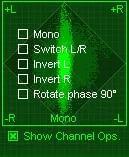
Vettorscopio
Il vettorscopio fornisce anche la visualizzazione del segnale audio.
In genere, per visualizzare una registrazione stereo viene utilizzato un indicatore vettoriale. Di solito è più alto che largo. Le forme verticali sul display indicano che i canali sinistro e destro sono identici (si avvicinano a un segnale mono, rappresentato da una linea verticale). Le forme orizzontali nell'immagine indicano una grande differenza tra i due canali, che fa apparire il suono più ampio, ma ciò può anche causare problemi con la compatibilità mono.
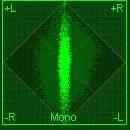
Opzioni nel vettorscopio:
- È possibile fare clic sul misuratore di fase per aggiornare l'immagine;
- Se desideri ridurre a icona questa visualizzazione, puoi disattivarla nel menu Schermata Opzioni.
Ritardo stereo
Abbiamo riservato la parte più interessante del modulo display stereo per l'ultima sezione. Ozone include un controllo del ritardo stereo che consente di regolare il ritardo tra i canali sinistro e destro. A prima vista, questo ritardo potrebbe non sembrare aggiungere molto al mix, ma l'utilizzo di un ritardo multi-banda può creare effetti stereo sorprendenti.
Naturalmente sai che affinché il suono suoni da destra, devi aumentare il volume del canale destro. Questo è vero nel senso che i suoni uditi sul lato destro sono più forti nell'orecchio destro. Tuttavia c’è un altro aspetto. Il suono proveniente da destra raggiunge l'orecchio destro più velocemente di quello sinistro. C'è un breve ritardo prima che raggiunga l'orecchio sinistro. Aggiungendo un ritardo di pochi millisecondi, puoi spostare in modo efficace le sezioni del mix nel campo stereo.
Per sperimentare l'immagine stereo utilizzando i ritardi, prova a spostare il controllo del ritardo a sinistra o a destra. Per impostazione predefinita sono collegati in modo che si muovano in sincronia. Sentirai come reagisce il mix. Se stai masterizzando una registrazione acustica dal vivo effettuata con una coppia di microfoni stereo, questa tecnica può essere uno strumento efficace per controllare l'immagine stereo senza modificare il bilanciamento del canale. Pertanto, il ritardo può essere molto utile durante il mastering di registrazioni dal vivo.
Questo non è l'unico modo creativo per utilizzare il ritardo. Fare clic su "Raggruppa tutti i ritardi di banda" e separare i ritardi. Ora puoi utilizzare il ritardo tra i canali sinistro e destro per ciascuna banda come desideri. Spostando il controllo del ritardo a destra si ritarda il canale destro e a sinistra si ritarda il canale sinistro.
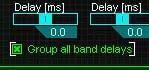
Se ti aspetti di sentire un "eco", non lo sentirai. Questo ritardo è molto breve e varia da 0 a 30 millisecondi. In questo intervallo di tempo non sentirete due segnali diversi, la cui differenza verrebbe percepita come un'eco.
Allora cosa puoi fare per il ritardo? Prova a spostare la posizione dei bassi utilizzando un ritardo nella Banda 1. Puoi modificare l'esperienza dei bassi senza modificare la posizione stereo. Oppure prova a spostare la Banda 3 a destra e la Banda 4 a sinistra per creare un effetto di estensione degli alti.
Consigli utili per l'impostazione del campo stereo:
- È possibile aumentare il rapporto di espansione per le gamme di alta frequenza;
- Anche applicare una “estensione negativa” alle gamme basse può essere utile per mantenere centrati i bassi e gli altri strumenti. Tieni presente che le frequenze inferiori a 200 Hz sono poco percepite nello spazio e la loro fonte è difficile da riconoscere dall'orecchio umano. Questo è il motivo per cui di solito abbiamo un solo subwoofer anziché una coppia;
- Non fare affidamento esclusivamente sulle cuffie, poiché potrebbero dare un'impressione distorta degli effetti stereo nel tuo mix. Assicurati di controllare l'audio sui monitor di controllo, poiché le cuffie avranno sempre un'immagine stereo più ampia a causa della mancanza di suoni incrociati tra i canali;
- Considera l'utilizzo di un ritardo per le basse frequenze invece di regolare la loro posizione stereo;
- Ricorda che l'ampliamento stereo e il ritardo multi-banda sono due effetti diversi, ma modificarne uno può influenzare l'altro. Non esistono regole ferree, ma è importante sapere che diverse impostazioni di ampliamento stereo possono influenzare la percezione della latenza;
- Controlla regolarmente la compatibilità mono dei canali utilizzando il menu Ops.
DINAMICA MULTIBANDA
Masterizzare un mix utilizzando un compressore, un limitatore e un espansore è probabilmente una delle parti più stimolanti del processo di mastering, ed è la trasformazione che distingue una "registrazione nel seminterrato" dal suono di un mix commerciale. Impara attentamente come funziona l'elaborazione delle dinamiche multibanda e, credimi, ne vale la pena.
- L'effetto dinamico è una cosa molto sottile, almeno se impostato correttamente. Non può essere sentito chiaramente come un flanger o un vocoder, ad esempio, ma la sua influenza si fa sentire nel mix;
- Il compressore solitamente non funziona continuamente. La maggior parte delle volte potresti ascoltare la sua azione, o meglio la sua mancanza. Gli istogrammi e i controlli di compressione offerti in Ozone possono essere strumenti preziosi in questo processo;
- Non dare per scontato che tutti i compressori siano uguali nelle loro caratteristiche e parametri. Nonostante la semplicità del concetto e del principio di funzionamento (riduzione del livello del segnale al superamento di una determinata soglia), la qualità della compressione può variare notevolmente a seconda del modello.
L'uso intelligente di un compressore di qualità può uniformare i picchi e le valli del volume nel tuo mix, rendendo il suono più serrato, più fluido o semplicemente uniformemente forte, se questo è il tuo obiettivo.
Nozioni di base sulla compressione
Ozone ha un processore dinamico multibanda ricco di funzionalità. Diamo un'occhiata al principio del suo funzionamento nel caso più semplice, ovvero il funzionamento di un compressore a banda singola.
Per avere un'idea più visiva di come funzionano i compressori, immaginiamo un tecnico del suono la cui mano sta regolando il livello del volume di un segnale in ingresso e i cui occhi stanno guardando l'indicatore di livello di questo segnale. Quando il livello supera un certo valore (soglia, come viene chiamata nella terminologia dei compressori), il tecnico inizia a ridurre il livello.
Il grado di riduzione del livello è chiamato “rapporto”. Valori più grandi significano che il fonico (o il compressore) riduce maggiormente il volume quando il livello supera la soglia, e questo fa sì che il livello del segnale fluttui attorno alla soglia. Ad esempio, se impostiamo il rapporto su 3:1, se il livello del segnale supera la soglia di 3 decibel, l'ingegnere lo ridurrà in modo che il segnale in uscita salga sopra la soglia di solo 1 decibel. Pertanto, anche se il segnale ha superato la soglia, cambierà molto meno senza compressione.
Questo confronto può aiutarti a comprendere meglio l'uso dei controller di dinamica visiva in Ozone.

Ozone ha un processore dinamico multibanda ricco di funzionalità. Diamo un'occhiata al principio del suo funzionamento nel caso più semplice, ovvero il funzionamento di un compressore a banda singola.
Per avere un'idea più visiva di come funzionano i compressori, immaginiamo un tecnico del suono la cui mano sta regolando il livello del volume di un segnale in ingresso e i cui occhi stanno guardando l'indicatore di livello di questo segnale. Quando il livello supera un certo valore (soglia, come viene chiamata nella terminologia dei compressori), il tecnico inizia a ridurre il livello.
Il grado di riduzione del livello è chiamato “rapporto”. Valori più grandi significano che il fonico (o il compressore) riduce maggiormente il volume quando il livello supera la soglia, e questo fa sì che il livello del segnale fluttui attorno alla soglia. Ad esempio, se impostiamo il rapporto su 3:1, se il livello del segnale supera la soglia di 3 decibel, l'ingegnere lo ridurrà in modo che il segnale in uscita salga sopra la soglia di solo 1 decibel. Pertanto, anche se il segnale ha superato la soglia, cambierà molto meno senza compressione.
Questo confronto può aiutarti a comprendere meglio l'uso dei controller di dinamica visiva in Ozone.

Attualmente il rapporto di compressione è 10:1. Se il segnale in ingresso supera la nostra soglia (-25,2 dB) di 10 dB, riceveremo solo 1 dB in uscita. Il grafico di compressione è diventato molto meno ripido o più orizzontale, indicando che il segnale di uscita (asse Y) non cambierà molto nonostante l'aumento del livello di ingresso (asse X).
Diamo un'occhiata a cosa abbiamo ottenuto. La maggior parte dei compressori software misura la compressione in decibel (dB). Ma questi sono solo numeri grezzi e non dicono molto su come la compressione influisce su un particolare mix, poiché ogni canzone è unica. Pertanto, è importante essere in grado di impostare la soglia, tenendo conto dell'intero schema di picchi e valli nel livello del segnale nel mix. In questo contesto, gli sviluppatori ci forniscono uno strumento aggiuntivo per controllare la compressione.
Ozone combina un controllo a istogramma, che mostra la “storia” dei livelli del segnale, e una curva di compressione, che riflette il processo su scala reale. Il livello dell'istogramma mostra dove impostare la soglia e la curva di compressione ti consente di sapere quando si verifica la compressione.
Impostiamo la soglia a un certo punto e tutto ciò che è al di sopra di questo valore verrà compresso. Non preoccuparti di decibel e numeri, puoi fare affidamento sui tuoi occhi (e sulle tue orecchie) per impostare la soglia in modo abbastanza accurato.
Il livello dell'istogramma si trova a sinistra. Consideralo come un indicatore della potenza del segnale con memoria. Quando il livello del segnale cambia, l'istogramma mostra la cronologia, mostrando dove si trovavano i livelli, rappresentati da linee più larghe. In questo grafico possiamo vedere che il livello del segnale era alto a -48 dB e variava da -20 a -32 dB. L'area evidenziata con un ovale rosso è il nostro obiettivo per la compressione.

Questa illustrazione mostra come il segnale ha superato la soglia e ha iniziato a essere compresso. Semplice, no?
Abbiamo promesso che potresti aumentare il volume del tuo mix utilizzando un compressore. A prima vista, un compressore riduce essenzialmente il livello del segnale attenuandone i picchi. Tuttavia, il vantaggio aggiuntivo è che è possibile aumentare il livello generale del segnale senza il rischio di distorsione poiché i picchi sono stati attenuati. Questo può essere fatto aumentando il guadagno del compressore.
Ora, aumentando il livello di Gain, alziamo anche la curva di compressione e osserviamo come questa influisce sugli assi delle coordinate X e Y.
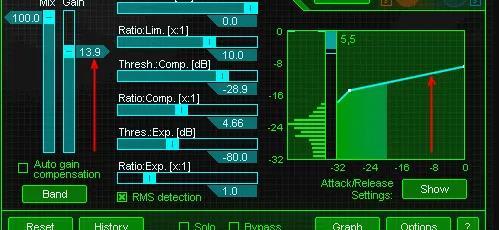
Diamo un'occhiata a due parametri associati al nostro semplice compressore. Questi sono Attacco e Rilascio. Puoi modificarli facendo clic sul pulsante "Attacca/Rilascia spettacolo". Sullo schermo viene visualizzato un gruppo di controlli per questi valori.
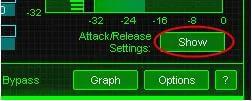
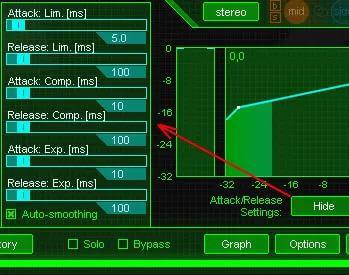
Come configurarli? Sfortunatamente, questo dipende in gran parte dalla natura del suono con cui stai lavorando. Cominciamo con il tempo di "Attacco". Un attacco più breve significa una risposta più rapida ai transitori o ai picchi brevi nel suono. Se è necessario ammorbidire l'impatto del tamburo, impostare il valore di attacco su breve. Se vuoi ottenere un suono pop, aumenta questo tempo. Si consiglia di iniziare impostando l'attacco a 10 ms. Diminuire questo valore per fare in modo che gli strumenti abbiano un attacco più morbido oppure aumentare questo valore per rendere il suono più dinamico.
D'altra parte, tieni presente che un tempo di attacco troppo veloce può causare distorsioni, specialmente nei segnali a bassa frequenza, poiché il compressore cerca di regolare rapidamente il livello. I segnali a bassa frequenza hanno cicli temporali lunghi e la compressione abbinata a questi cicli può causare una distorsione significativa.
Passiamo al momento del “Release”. Come affermato in precedenza, questo parametro determina quanto tempo il compressore attende prima di “rilasciare” il segnale e riportarlo al livello di “ingresso”. Si consiglia di iniziare con 100 ms, anche se non esistono regole chiare. La chiave è comprendere il concetto di tempo di recupero. Un tempo di rilascio troppo breve può causare distorsione o un effetto “pump” poiché il compressore riporta il segnale ai livelli normali troppo rapidamente. Un tempo di recupero più lungo consente al livello del segnale di ritornare gradualmente ai valori originali. Tuttavia, un tempo di rilascio troppo lungo può provocare una compressione eccessiva anche dopo che sono passati picchi elevati, che possono comprimere inutilmente un segnale di livello inferiore.
Strategia generale di compressione
La sequenza di azioni che è possibile applicare quando si lavora con un compressore include quanto segue:
- Imposta il rapporto di compressione in base alla natura del tuo materiale;
- Per un mix completo: prova i valori da 1.1 a 2.0;
- Per basso e grancassa: sperimenta un intervallo da 3.0 a 5.0 e in alcuni generi fino a 10;
- Per la voce: cerca di rimanere nell'intervallo da 2,0 a 3,0.
Naturalmente, va ricordato che queste raccomandazioni sono relative. Il tuo mix, la tua percezione, il tuo gusto e la tua visione artistica possono variare radicalmente. Pertanto, i nostri consigli non sono regole rigide, ma solo linee guida per l'azione!
- Aumenta gradualmente la soglia di compressione finché non è al di sopra del livello medio del tuo mix. Per chiarezza, puoi osservare questo processo utilizzando un istogramma;
- Regola il livello (Gain) se vedi la necessità di rafforzare il segnale compresso;
- Sperimenta i parametri Attack e Release. Non ci sono regole ferree in questo caso, ma ricorda che un tempo di attacco più breve può attenuare le variazioni del segnale e in alcuni casi causare distorsioni. (Nota che se stai cercando di aumentare il volume complessivo del tuo mix, dovresti usare il Loudness Maximizer).
Limitatore ed espansore
Se hai imparato le basi del funzionamento di un compressore, non sarà difficile comprendere la funzionalità del resto degli elementi di elaborazione delle dinamiche: il limitatore e l'espansore...
In Ozone sono disponibili un compressore, un modulo di espansione/gate e un limitatore. Questi strumenti offrono funzionalità eccezionali, consentendo di elaborare simultaneamente i livelli di segnale di livello medio, limitare strettamente la gamma superiore del mix ed espandere (o sopprimere) i segnali deboli.
In questa immagine noterai che invece di un singolo punto o “gomito” del compressore, ora abbiamo tre segmenti in cui cambia il modello di compressione, indicando diversi rapporti di compressione.